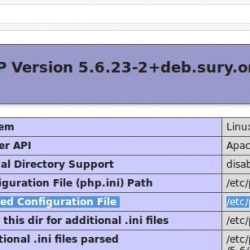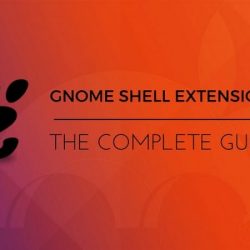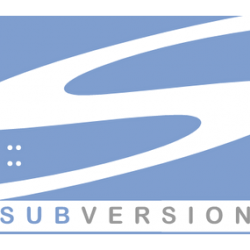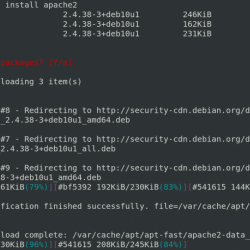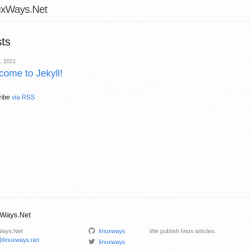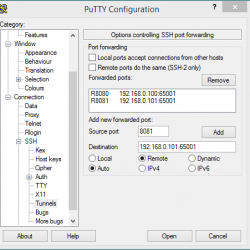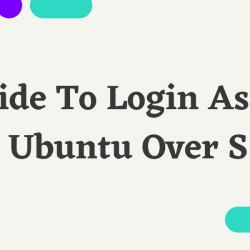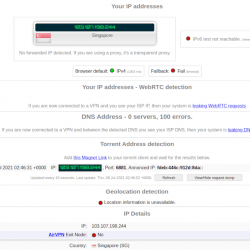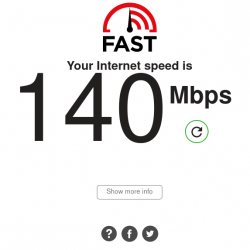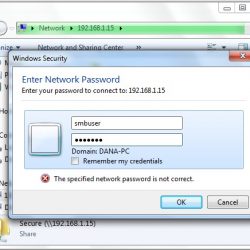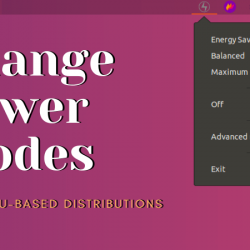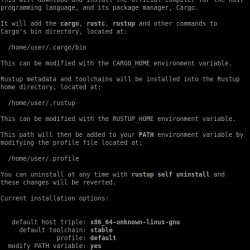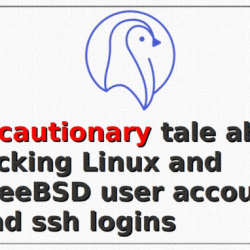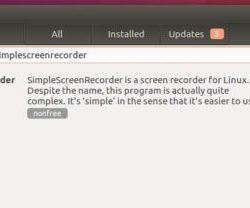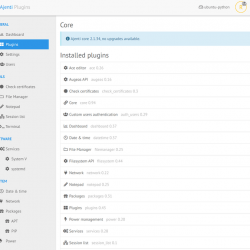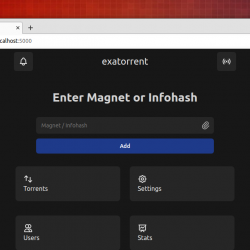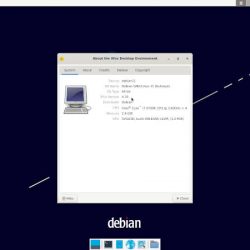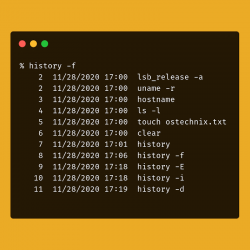作为普通 Linux 用户,我们知道每当我们需要安装新版本的操作系统或转移到另一个系统时,我们必须在新系统上一一重新安装和重新配置所有应用程序和设置。 如果我们有一种在新系统中重新安装和重新配置这些应用程序和设置的简单方法会怎样? 幸运的是,我们有一个很棒的工具 Aptik,它可以备份我们所有的 PPA、已安装的软件包、主题、字体、设置等等,并帮助我们将它们恢复到我们的新系统或新版本。
Aptik 如何提供帮助?
使用 Aptik,您可以执行以下备份:
- 启动台 PPA
- 已安装的应用程序
- apt-cache 下载的包
- 应用程序设置
- 主目录
- 用户和组帐户
- 主题和图标
在本文中,我们将解释如何通过命令行在您的系统上安装 Aptik 和 Aptik GTK。 接下来,我们将讲解如何使用Aptik备份旧系统中的数据,并将其恢复到新系统中。
我们在 Debian 10 系统上解释了本文中提到的过程。
安装 Aptik 和 Aptik GTK
首先,您需要下载 Aptik 程序的安装文件。 为此,请打开以下页面并下载 Aptik 的 DEB 和 RUN 文件。
https://github.com/teejee2008/aptik/releases
下一步是安装软件包。 为此,请转到桌面左上角的“活动”选项卡,打开终端。 然后在搜索栏中,输入关键字终端。 当搜索结果出现时,单击终端图标将其打开。
在终端中,输入以下命令导航到 ~/Downloads 目录:
$ cd ~/Downloads
然后运行以下命令安装Aptik:
$ sudo apt install ./aptik-gtk-v18.8.2-amd64.deb
当提示输入密码时,输入 sudo 密码。
系统可能会要求您确认 是/否 选项。 打 是 接着 Enter 接着说。 现在,等待一段时间,直到安装完成。
要验证安装并检查版本,请在终端中运行以下命令:
$ aptik –version